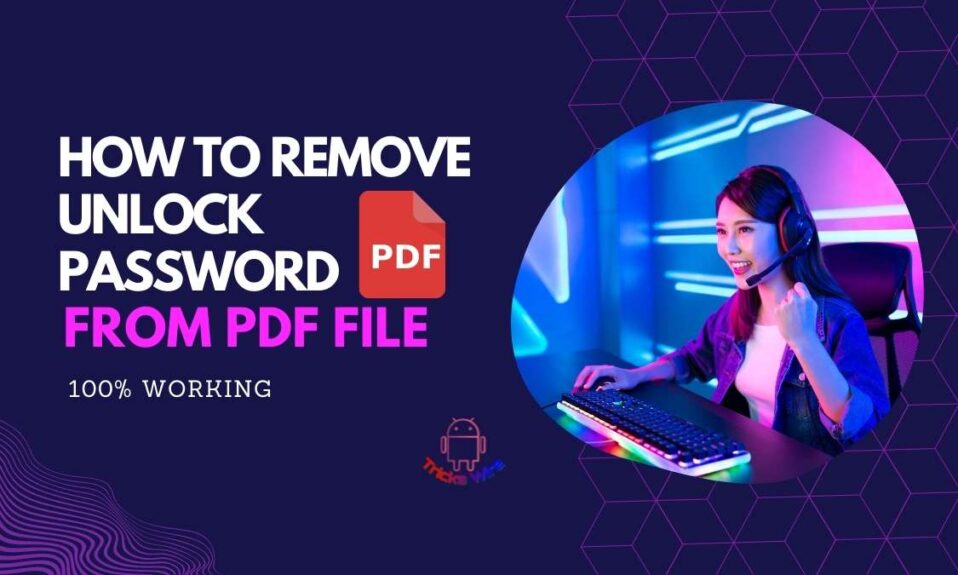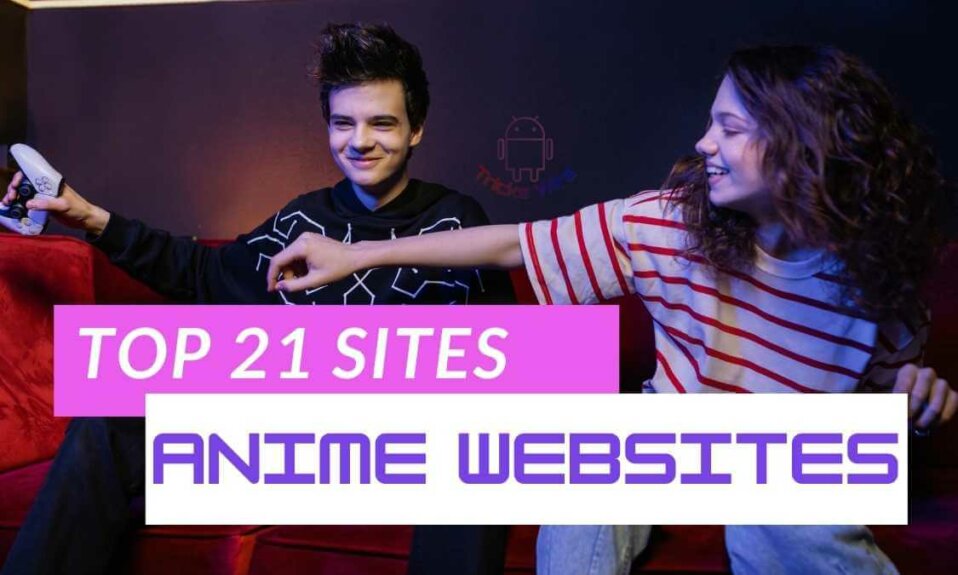¿Están bloqueados sus documentos pdf? ¿Y desea eliminar o desbloquear la contraseña del archivo PDF? En caso afirmativo, entonces está en el lugar correcto. Simplemente siga este artículo y desbloquee su archivo pdf bloqueado de forma gratuita.
¿Cuántos de ustedes han golpeado al abrir un pdf que está protegido por contraseña? O si se puede decir de otra manera, y la pregunta es, ¿cuántos de vosotros no habéis golpeado al abrir un pdf protegido con contraseña?
Bueno, casi todos hemos golpeado en algún lugar para abrir un pdf porque está protegido. Los archivos PDF están protegidos con contraseña para que la información o el contenido dentro de ellos permanezcan seguros y solo se puedan abrir con la clave de la contraseña.
Entonces, muchos de nosotros hemos tenido problemas para abrir tales archivos PDF, lo que nos hace abrir nuestros navegadores y buscar cómo eliminar/desbloquear contraseñas de archivos PDF. Puede desbloquear el pdf protegido usando diferentes aplicaciones o con Adobe Acrobat o con la ayuda de Google Chrome.
Los PDF protegidos suelen contener datos cruciales; solo las personas con la contraseña pueden desbloquearlo. Esto hace una copia de seguridad segura cuando comparte sus archivos PDF en línea o incluso si los almacena en su computadora personal o portátil.
En este artículo, aprenderá a eliminar/desbloquear contraseñas de archivos PDF utilizando algunos métodos simples y de trabajo que siempre lo ayudarán.
Cómo quitar/desbloquear la contraseña de un archivo PDF?
Si usa adobe acrobat para leer archivos pdf, debe elegir la solución para desbloquear contraseñas de un archivo pdf usando adobe acrobat, o puede optar por la otra opción.
O, en lugar de descargar otras aplicaciones, simplemente puede descargar Adobe Acrobat para leer, editar y realizar cambios en sus archivos PDF. También puede usar Google Chrome para eliminar o desbloquear contraseñas de archivos PDF en unos sencillos pasos.
No importa cuál elija, todos estos métodos funcionarán muy bien y resolverán su pregunta sobre cómo eliminar/desbloquear contraseñas de archivos PDF.
Usando Adobe Acrobat
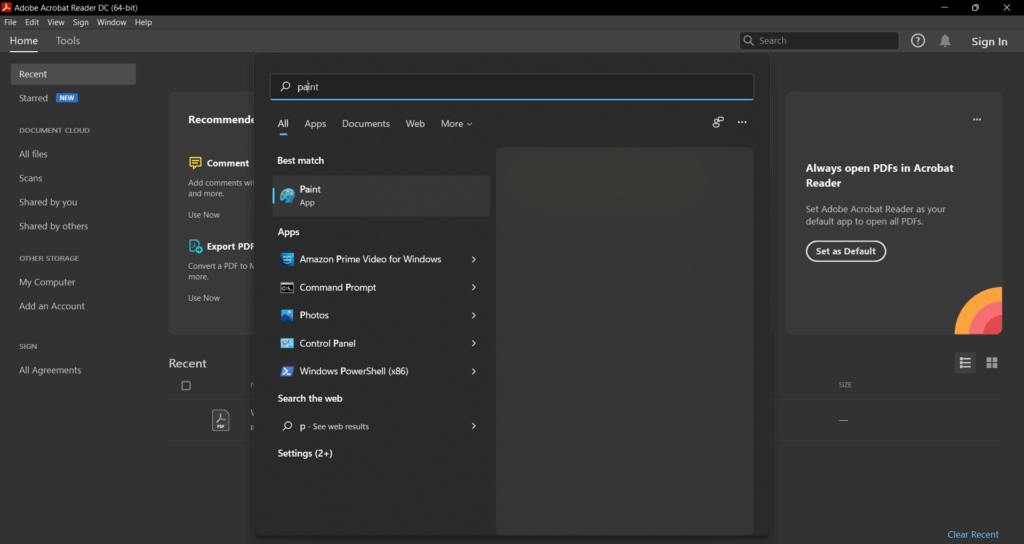
Adobe Acrobat es un editor de PDF de la empresa Adobe. No solo puede editar, sino también leer, crear, comprimir y realizar otras manipulaciones de contenido en Adobe Acrobat.
Esto significa que si está utilizando Adobe Acrobat puede realizar todas las tareas relacionadas con archivos PDF y, si tiene esto, no necesita instalar ninguna otra aplicación para manipular archivos PDF en su archivo.
Solo para poder usar todas las funciones de Adobe Acrobat, necesita comprar la licencia para usarlo. Sin embargo, puede desbloquear archivos PDF protegidos con Adobe Acrobat en unos pocos y sencillos pasos.
- Primero, instale la aplicación en su dispositivo si aún no lo ha hecho. Si es usuario de Microsoft Windows, Adobe Acrobat está preinstalado en su computadora personal. Abra el pdf protegido que desea desbloquear con Adobe Acrobat.
- A continuación, deberá elegir herramientas para usar la herramienta "Desbloquear". Entonces, en primer lugar, vaya a la opción "Herramientas". A continuación, vaya a "Protegido". Desde allí, seleccione "Cifrar" y luego seleccione "Eliminar seguridad".
- Al hacer clic en la opción Eliminar seguridad, según el tipo de contraseña, debe avanzar. Si la contraseña de protección es para abrir el PDF, simplemente haga clic en el botón "Aceptar" y estará listo para comenzar.
- Si el PDF está bloqueado con una contraseña de permiso, debe escribirla y presionar ok. Tendrá que presionar OK nuevamente para desbloquear el archivo PDF.
Usando Google Chrome
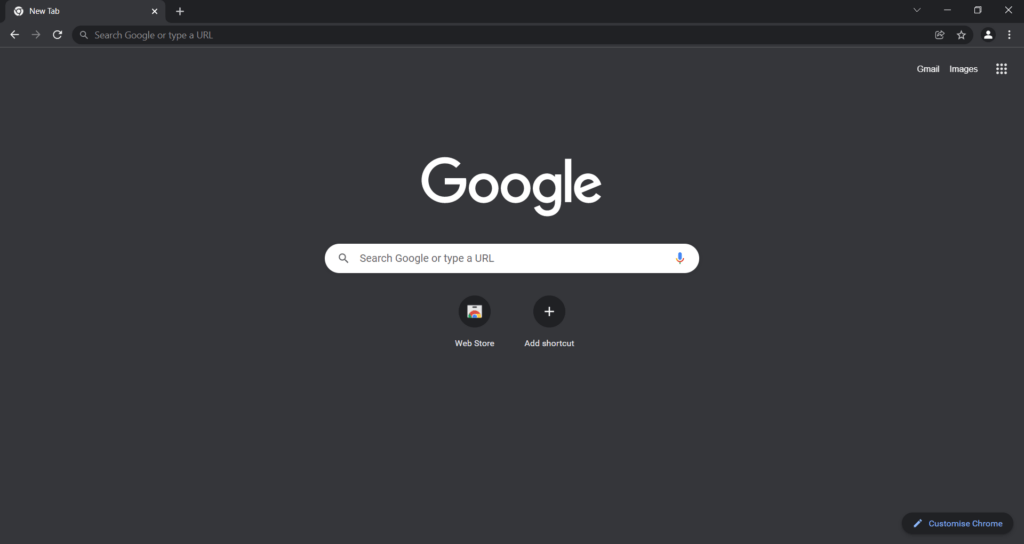
El siguiente método para desbloquear o eliminar contraseñas de archivos PDF es usar Google Chrome. Google Chrome es un navegador de la empresa Google y es de uso gratuito.
Si eres usuario de Android, tendrás Google Chrome preinstalado en tu dispositivo. Y en el caso de otro sistema operativo, deberás descargarlo.
Una vez que haya verificado el navegador Chrome en su dispositivo, puede comenzar con los pasos para desbloquear los archivos PDF protegidos.
- Comience buscando desbloquear/eliminar contraseña de archivos PDF. Esto cargará varios sitios web que brindan el servicio.
- Abre el primer sitio web que cargue. Si no te funciona, también puedes probar con otra de tus opciones.
- Cuando haya elegido el sitio web correcto, simplemente cargue su pdf donde encontrará la opción "cargar pdf" o "cargar archivo".
- Una vez subido el archivo pulsa en otra opción que seguramente será “desbloquear pdf” o “quitar la contraseña”.
- Después de eso, ingrese la contraseña y continúe. Hará el trabajo por ti.
Uso de aplicaciones de edición de PDF
Puede encontrar varias aplicaciones en Internet que desbloquearán un PDF protegido por usted. La verdadera tarea es seleccionar el mejor o el que hace el trabajo por ti.
Estas aplicaciones también son de uso gratuito y fáciles de operar. Hay muchas aplicaciones de edición de PDF en Internet; algunos son para convertir archivos PDF, otros para comprimir y otros solo para leer archivos PDF.
Por lo tanto, asegúrese de descargar una aplicación que elimine o desbloquee los archivos PDF protegidos.
- Hay varias aplicaciones, una de las cuales es PDF utility para Android, PDF expert para IOS, etc. Simplemente descargue estas aplicaciones desde Play Store o Apple Store.
- Cualquiera que elija, abra el PDF protegido usando cualquiera de estas aplicaciones en su dispositivo. O puede abrir la aplicación primero y luego cargar el pdf.
- Cuando intente abrir el PDF, le pedirá que ingrese la contraseña. Complete la contraseña y luego toque Aceptar. Una vez hecho esto, su PDF se desbloqueará.
- Si desea eliminar la contraseña, vaya a la opción "Eliminar contraseña". La aplicación te pedirá que ingreses la contraseña. Introduzca la contraseña y haga clic en Aceptar. La contraseña será eliminada.
Conclusión:
Desbloquear archivos PDF o eliminar contraseñas de uno de los archivos PDF protegidos requiere que tenga una contraseña con usted primero. Si tiene la contraseña, puede realizar cualquiera de estas acciones.
De los métodos mencionados anteriormente, puede usar cualquiera, según sus elecciones. Los tres métodos anteriores brindan con éxito la solución sobre cómo eliminar/desbloquear contraseñas de archivos PDF.